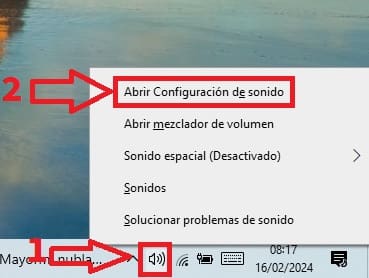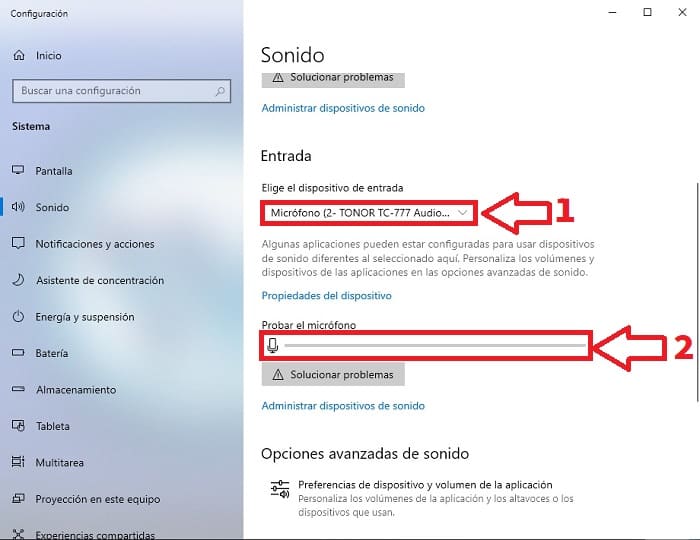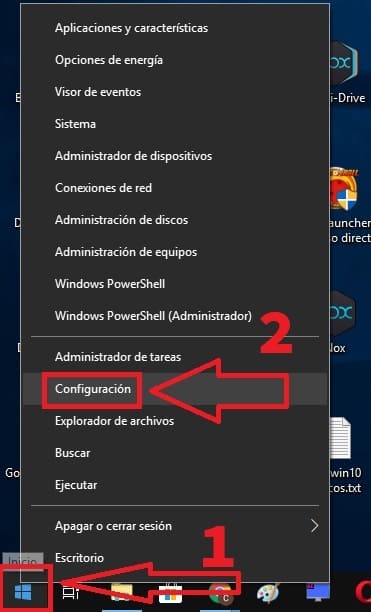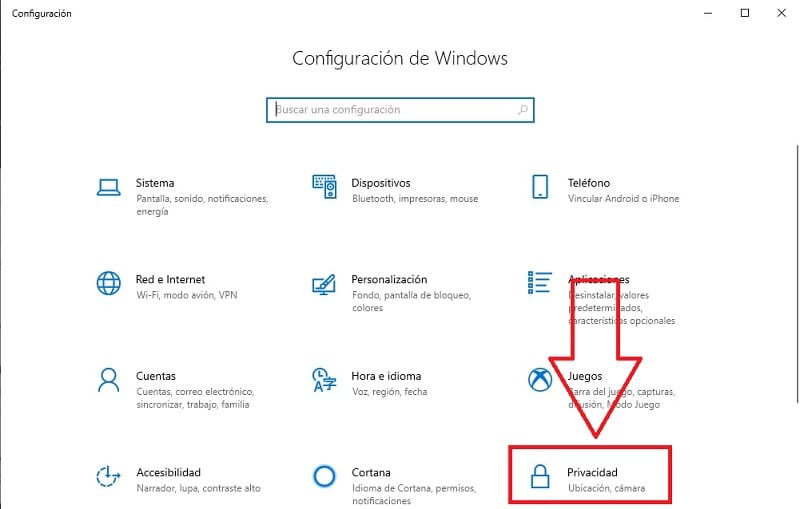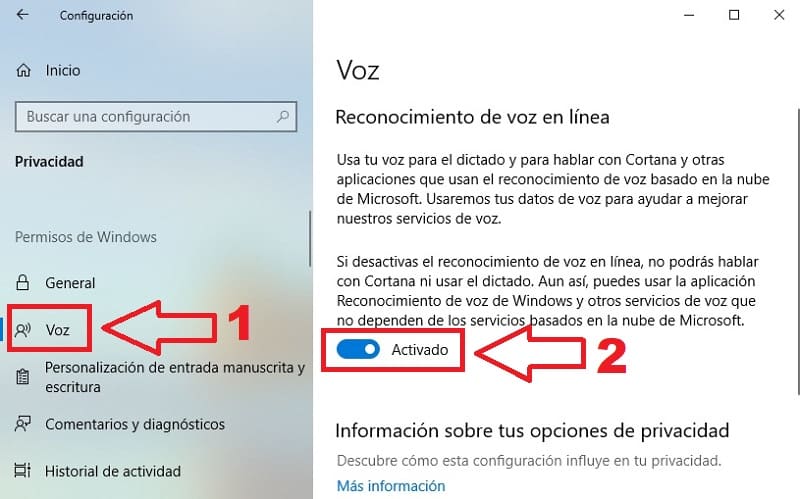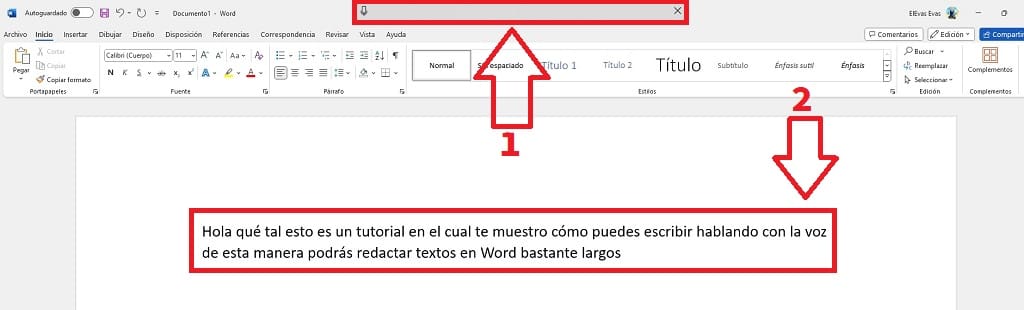Microsoft Word es una herramienta de edición de texto muy versátil que nos permite hacer cosas realmente útiles. Y es que en TutoWin10 te hemos mostrado algunas de las cualidades de esta herramienta para duplicar hojas, hacer trípticos e incluso crear índice. No obstante, una de las más llamativas es la posibilidad leer texto en voz alta lo cual es una excelente forma de que usuarios invidentes puedan conocer lo que dice cualquier párrafo. Sin embargo, otros usuarios, nos han preguntado si es posible hacer precisamente lo contrario, es decir, escribir en texto todo lo que hablamos en voz alta. Pues hoy, querido amigo, aprenderás como activar el dictado por voz en Word fácil y rápido.
Tabla De Contenidos
Comprobar Si El Micrófono Funciona
El primer paso a seguir será comprobar si nuestro PC tiene micrófono integrado. Para descubrirlo tendremos que seguir estas indicaciones.
- Hacemos clic con el botón derecho del ratón sobre el icono del altavoz.
- Luego le damos a «Abrir Configuración de Sonido».
Luego en «Entrada» elegiremos el «Micrófono» más abajo podremos probar si captura bien el sonido.
Activar Reconocimiento de Voz en Línea 2024
El siguiente paso será activar la lectura por voz en línea, para ello tendremos que seguir los siguientes pasos:
- Hacemos clic con el botón derecho sobre Inicio.
- Luego abrimos Configuración.
El siguiente paso será acudir a «Privacidad».
- Hacemos clic en «Voz».
- Luego activamos el reconocimiento de voz en línea.
Como Escribir Texto Dictado en Microsoft Word 2024
Para activar el reconocimiento de voz en línea tendremos que pulsar el siguiente atajo rápido de teclado:
- Windows + H.
- Ahora solo tendremos que abrir Word y pulsar «Windows + H» y veremos como se abrirá en la parte superior del procesador de texto una barra que está a la escucha del micrófono.
- Ahora a medida que vayamos hablando por el micrófono, todo se irá reflejando en el procesador de texto.
Ahora ya sabes como activar el dictado por voz en Microsoft Word, si tienes alguna duda puedes dejarme un comentario e intentaré responder cuando tenga lugar. Recuerda que puedes compartir este contenido con otras personas a través de tus redes sociales.. ¡Gracias por todo!.